Как увеличить производительность вентилятора
Обновлено: 03.05.2024
Контроль за скоростью вращения вентилятора в компьютере выполняет системная плата. Определяется этот параметр установками, заложенными в БИОСе.
В свою очередь, материнская плата управление кулером осуществляет путем изменения подаваемого напряжения, а достигается это регулировкой сопротивления и прочими нюансами.
По этой причине пропеллер вращается или с недостаточной, или с чрезмерной частотой. В любом случае это неприемлемо — наблюдается или перегрев процессора, или излишний шум при его работе.
Перед тем, как снизить обороты, учитывайте, что пропеллер не всегда может быть воткнут в системную плату, поэтому БИОС его определять не будет. Соответственно, не получится настроить этот параметр(правда, встречается такой случай очень редко).
Когда может потребоваться настройка скорости кулера
Регулировка скорости вращения проводится в BIOS с учётом настроек и температуры на датчиках. В большинстве случаев этого достаточно, но иногда система умной регулировки не справляется. Разбалансировка происходит в следующих условиях:
- разгон процессора/видеокарты, увеличение вольтажа и частоты основных шин;
- замена стандартного системного кулера на более мощный;
- нестандартное подключение вентиляторов, после чего они не отображаются в BIOS;
- устаревание системы охлаждения с шумом на высоких оборотах;
- загрязнение кулера и радиатора пылью.
Если шум и увеличение скорости кулера вызвано перегревом, снижать обороты вручную не стоит. Лучше всего начать с чистки вентиляторов от пыли, для процессора — снять полностью и заменить термопасту на подложке. После нескольких лет эксплуатации эта процедура поможет снизить температуру на 10–20°C.
Стандартный корпусный вентилятор ограничен скоростью около 2500–3000 оборотов в минуту (RPM). На практике устройство редко работает на полную мощность, выдавая около тысячи RPM. Перегрева нет, а кулер всё равно продолжает выдавать несколько тысяч оборотов вхолостую? Придётся исправлять настройки вручную.
Предельный нагрев для большинства элементов ПК — около 80°C. В идеале необходимо держать температуру на уровне 30–40°C: более холодное железо интересно только энтузиастам-оверклокерам, с воздушным охлаждением такого добиться сложно. Проверить информацию по температурным датчикам и скорости вентиляторов можно в информационных приложениях AIDA64 или CPU-Z/GPU-Z.
Способы регулировки
Для исправления ошибок можно воспользоваться несколькими способами. Возможно воспользоваться одним из следующих путей:
- Отрегулировать скорость вращения в базовой системе ввода-вывода материнской платы (BIOS). Данный способ сопряжен с определенными неудобствами, из-за необходимости перезапускать устройство и входить в БИОС. Таким образом, при необходимости в краткие сроки повысить скорость вращения данный способ становится неоправданным.
- Как изменить скорость вращения кулера? Также существует большое количество программного обеспечения, которое может ускорить либо замедлить скорость вращения лопастей. К таковым относят SpeedFun, Msi Afterburner, OverDrive и другие программы.
- Наиболее затратный способ заключается в покупке реобаса с присоединением к нему вертушек. В таком случае можно регулировать скорость вращения, в реальном времени вращая встроенные элементы управления, каждый из которых отвечает за определенный вентилятор.
Каким из способов воспользоваться, решать пользователю. Однако наиболее универсальный и доступный – использование программного обеспечения.
Программы для регулировки скорости кулера
Проще всего выполнить поставленную выше задачу при помощи специального софта, позволяющего управлять настройками систем охлаждения. В сети можно найти множество программ подобного рода – как платных, так и бесплатных.
Рассмотрим лучшие из них ниже.
Speed Fan
Это небольшое приложение обладает массой полезных для пользователя функций.
Оно в реальном времени собирает информацию с температурных датчиков, позволяя обнаружить перегрев, показывает нагрузку на процессор и частоты системных компонентов.
Снизить скорость вентилятора процессора или добавить ему оборотов ей тоже под силу.
Последовательность действий предельно проста:

- Инсталлируйте программу, скачав пакет дистрибутива с официального сайта.
- Запустите программу от имени администратора (правой кнопкой на исполняемом файле и выбор одноименного пункта в выпадающем списке) и не переходите с английской версии на русскую.Так вы точно будете уверены, что все параметры будут отображаться корректно.
- Подождите некоторое время – программа соберет нужную информацию о железе вашего ПК.
- Выберите один из двух вариантов.Первый способ, это автоматическая регулировка скорости вращения кулера процессора (просто проставьте отметку напротив пункта “Automatic Fan Speed” в основном меню).Второй – ручное управление.
Перейдите с главной страницы в раздел “Configure”, а оттуда во вкладку Fan Control.
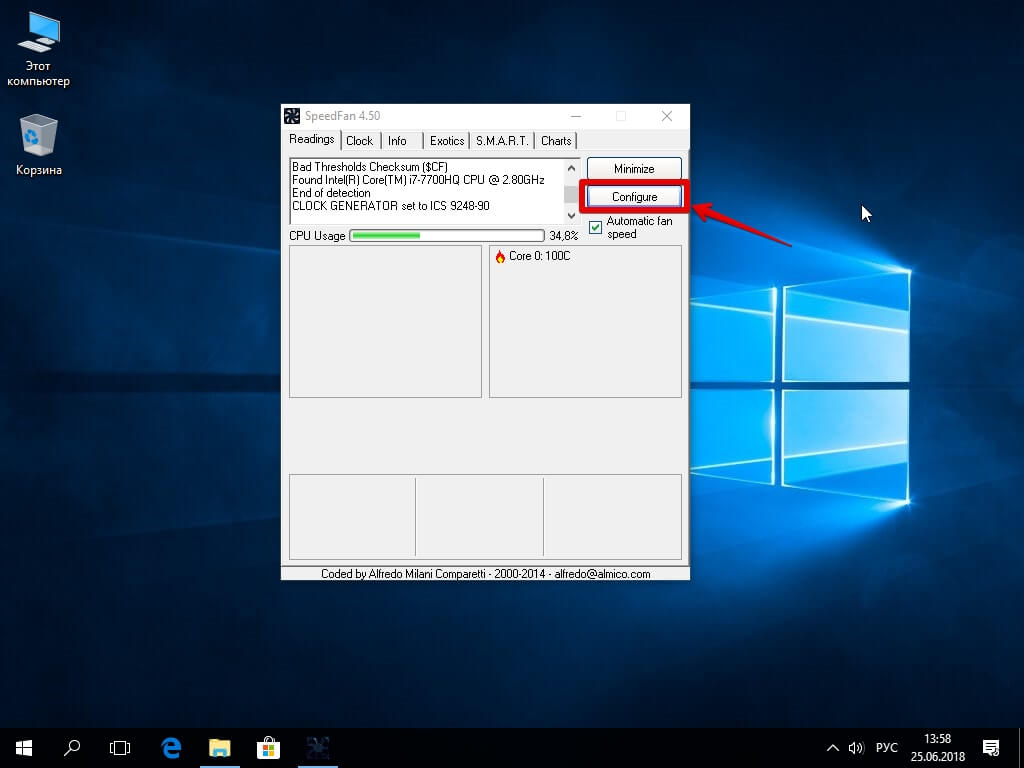
Скорость вращения задается процентным значением. Выбирайте нужное и сохраните изменения нажатием на клавишу “Ок”.
MSI Control Center
Фирменная утилита от известного производителя материнских плат, позволяющая проводить разгон процессора из-под Windows, отслеживать его температуру, собирать информацию о других комплектующих.
Нас же интересует оправление кулерами. Как уменьшить скорость вентилятора в компьютере при помощи MSI CC, будет рассказано далее:
- Устанавливаем и запускаем программу.
- Переходим в раздел Green Power, а оттуда во вкладку Advanced – Motherboard.
- Ищем там отвечающий за контроль над кулерами пункт (он там всего один, поэтому ошибиться вы не сможете точно).
- Меняем значение на понравившееся и сохраняем профиль в файл.
У программы есть два недостатка. Во-первых, это встроенная “защита от дурака”, не дающая снизить частоту вращения более чем на 50%.
Во-вторых, новые настройки не применяются на старте Windows. Вам придется каждый раз открывать программу и повторять пункты 2-4.
Asus Eeectl
Eeectl – это контролирующая скорость вентилятора ноутбука программа, которая позволяет легко и непринужденно изменять параметры вращения лопастей на устройствах производителя Asus.
Если у вас гаджет от другой компании, ищите аналогичный софт на их официальном сайте.
В данном случае, действовать нужно следующим образом:
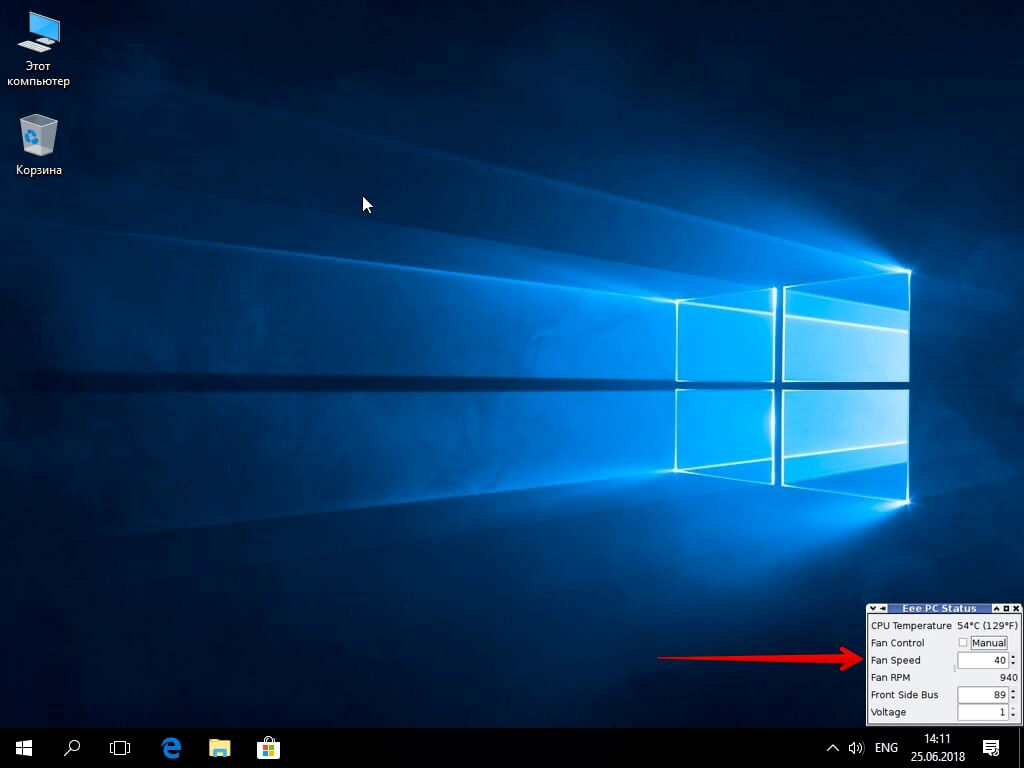
- Инсталлировать и запустить приложение.
- Найти его свернутую в трей иконку, находящуюся в правом углу панели ПУСК рядом с часами, и кликнуть по ней правой кнопкой мыши.
- В выпадающем списке найти пункт FAN, перейти по нему и выбрать одно из значений, выраженных в процентах от максимальной скорости оборотов.
MSI Afterburner
Бесплатный софт для разгона карт от компании MSI. Представляет много функциональных возможностей для тестирования состояния платы, напряжения на GPU. Включает функцию регулировки кулера. Подходит для Intel и AMD.

Riva Tuner
Подходит на всех версий Windows для контроля работы кулера. Утилита простая в управлении и при этом бесплатна. Для изменения параметров вентилятора выполните несколько простых действий:
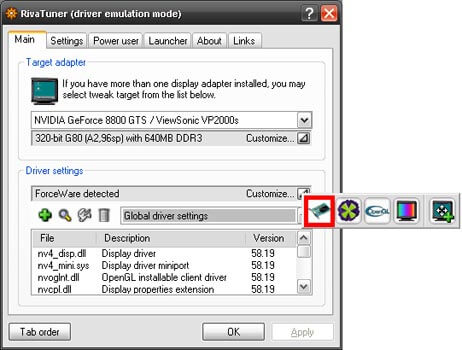

Настраивайте скорость кулера, ориентируясь на состояние компьютера. Поддерживайте оптимальную температуру за счет изменений в программе.
Работа с BiosBIOS
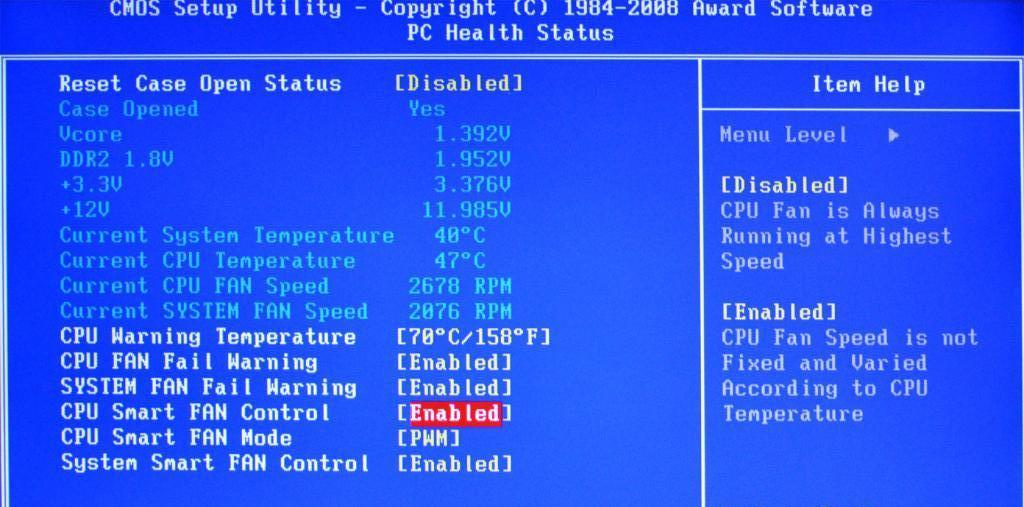
Большинство современных материнских плат обладают функцией мониторинга и управления скоростью систем воздушного охлаждения. В большинстве случае управление этим происходит за счет использования драйверов, поставляемых вместе с устройством. При наличии таковых и правильной установке через BIOS возможно отрегулировать скорость вращения лопастей кулера.
Как увеличить скорость вращения кулера на ноутбуке или компьютере
Способ универсален для всех электронных вычислительных машин, на которые устанавливаются системы воздушного охлаждения. Для того чтобы изменить скорость вращения, нужно:
Увеличение скорости кулера процессора через BIOS
Пользователи задающие вопросы о том, как повысить скорость кулера через BIOS, должны знать о следующем:
- Для реализации способа нужно иметь общее представление о системе BIOS и о том, как с ней работать. Это связанно с большим разнообразием графических интерфейсов BIOS, которые имеют существенные отличия в плане расположения данных;
- Вариант не позволит задать любое количество оборотов, какое вам захочется. Диапазон доступных значений невелик;
Базовый алгоритм действий, подходящий для большинства интерфейсов BIOS, выглядит так:
- Запускаем BIOS нажатием кнопки Del или одной из функциональных клавиш F1 – F12. Кнопка активатор у разных версий отличается;
- После запуска BIOS, переходим в раздел Power;
- В появившемся окне ищем словосочетание Hardware Monitor. Если его найти не удалось, переходим по любой вкладке, содержащей слово Hardware;
- Теперь необходимо определиться с тем, какой вариант разгона кулера предпочтительней для вас – разогнать его на максимум на постоянной основе, или повышать мощность вращения только в зависимости от текущей температуры процессора;
- Для реализации первого варианта жмем на пункт CPU min Fan Speed и выберите количество оборотов из доступных значений. Такой способ энергозатратный, но позволяет обеспечивать максимальное охлаждение процессора;
- Другой вариант реализуется путем нажатия на строку CPU Smart Fan Target. С его помощью хозяин персонального компьютера задает определенное значение температуры, достижение которой процессором запустит ускоренный режим работы кулера. Режим позволяет снизить энергопотребление, но такая защита от перегрева хуже, так как включение срабатывает не сразу. Постоянные скачки в количестве оборотов также могут доставлять дискомфорт некоторым пользователям;
Обратите внимание! Рекомендуемая температура срабатывания системы составляет 50 С.
Выставление максимального режима вращения кулера рекомендуется только в крайних случаях, так как изменение скорости вращения вентилятора сокращает рабочий ресурс. Если подобный способ не для вас, обратите внимание на другой вариант решения проблемы – установку программного обеспечения для регулировки скорости вращения вентилятора.

Программное обеспечение для регулировки скорости вращения
При невозможности работы с средой ввода-вывода BIOS либо отсутствии нужных пунктов в разделе возможно воспользоваться софтом, который разработан для управления системой воздушного охлаждения.
Как увеличить скорость вращения кулера на процессоре? Для этого можно воспользоваться таким ПО:
- SpeedFan;
- AMD OverDrive;
- Riva Tunes.
Управление системами охлаждения со SpeedFan
Как увеличить скорость вращения кулера с SpeedFan? Программа полностью бесплатна и позволяет отрегулировать скорость вращения кулера как на ноутбуке, так и на портативном компьютере. Чтобы увеличить скорость вращения кулера с помощью SpeedFan, нужно:
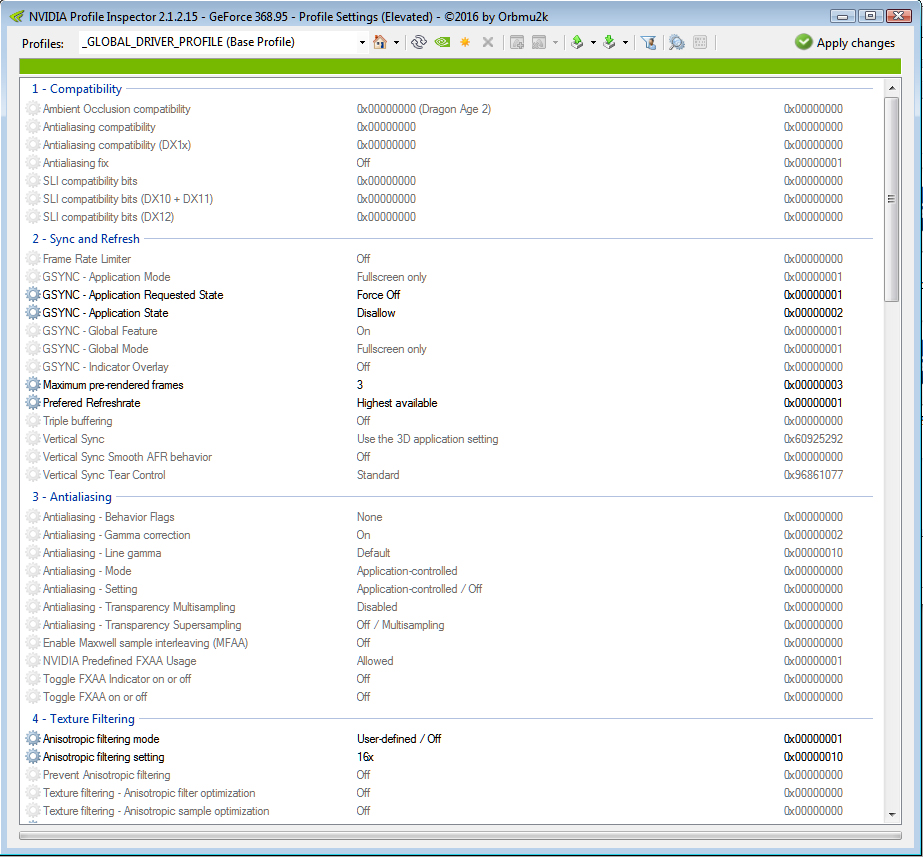
Особенности маркировки различных вентиляторов в SpeedFan
Как изменить скорость вращения кулера процессора? На портативных компьютерах в программе можно отрегулировать скорость вращения нескольких подключенных вентиляторов, каждый из которых подключается к отдельному разъему. К таковым относят:
- SysFan (Fan1) – данный параметр указывает на скорость вращения кулера, который присоединен к разъему SysFan на системной плате. К данному коннектору могут присоединяться вентиляторы дискретной системы воздушного охлаждения, которые устанавливаются на северном мосте либо любой другой.
- CPU0 Fan – данный пункт соответствует скорости вращения кулера процессора.
- PWR Fan – раздел отвечает за скорость вращения либо системы охлаждения блока питания, либо вентилятора, который присоединен к данному сокету на материнской плате.
- CPU1 Fan – раздел предназначен для двухпроцессорных, серверных материнских плат и соответствует кулеру второго вычислительного блока.
Регулировка скорости кулера с помощью дополнительных устройств
Управлять системой охлаждения процессора можно при помощи стороннего оборудования, позволяющего задавать необходимую скорость оборотов через контрольную панель, устанавливаемую в корпус системного блока. Такое оборудование используется при сборке мощных персональных компьютеров и устанавливается вместо DVD привода, или на свободное место под ним.
Такие устройства называются реобасами, и их установка позволяет добиться следующего эффекта:
- Охлаждение работает тише, чем при использовании других методов;
- Кулеры работают без перебоев;
- Управлять оборотами можно как вручную, через панель на корпусе системного блока, так и при помощи программ, в автоматическом режиме;
Некоторые рисковые хозяева, желающие сэкономить, собирают самодельные варианты устройств, по схемам предоставленным в Интернете. Такой подход крайне рискованный и грозит отказом всех элементов системного блока. В таком случае придется потратить гораздо больше денег, чем в случае с приобретением нормального, лицензированного оборудования.
В качестве заключительной рекомендации хочется дать пару советов, соблюдение которых позволит поддерживать компьютер в рабочем состоянии, без перегрева процессора:
- Проводите регулярную чистку внутренностей ПК, уделяя особенное внимание лопастям кулера;
- Не корректируйте число оборотов в меньшую сторону, без необходимости;
- Не стоит полагаться на работу программ на 100%. Некоторые из них, работают с датчиками внутри компьютера не верно, из-за чего выводимая температура процессора и отличается от текущей. Следите за этим, периодически проверяя температуру другими средствами;
Как увеличить или уменьшить скорость вращения кулеров с AMD OverDrive

Программное обеспечение подходит только для систем воздушного охлаждения, которые работают совместно с аппаратным обеспечением от компании AMD. Данная утилита полностью бесплатна и позволяет провести разгон аппаратного обеспечения. При этом значительно увеличивается температура, поэтому требуется соответственно увеличивать эффективность системы охлаждения. Для того чтобы увеличить скорость вращения в утилите, потребуется:
- Открыть приложение и в главном открыть вкладку Performance Control. В большинстве версия находится в верхней левой части интерфейса.
- Зайти в раздел Fan Control.
- Переключить скорость вращения вентиляторов в ручной режим, затем с помощью ползунков отрегулировать. Таким образом можно увеличить или уменьшить скорость оборотов, обеспечив более низкую температуру или уровень шума.
Изменить скорость вращения кулера на видеокарте
Чтобы изменить скорость вращения кулера на видеокарте лучше воспользоваться программой msi afterburner . При первом запуске вы увидите параметры регулировки видеокарты. Найдите графу Fan Speed и нажмите в углу на Auto, чтобы была возможность вносить изменения. Задайте ползунком в процентном соотношении скорость вращения кулера на видеокарте и нажмите на галочку, чтобы проверить заданные параметры.
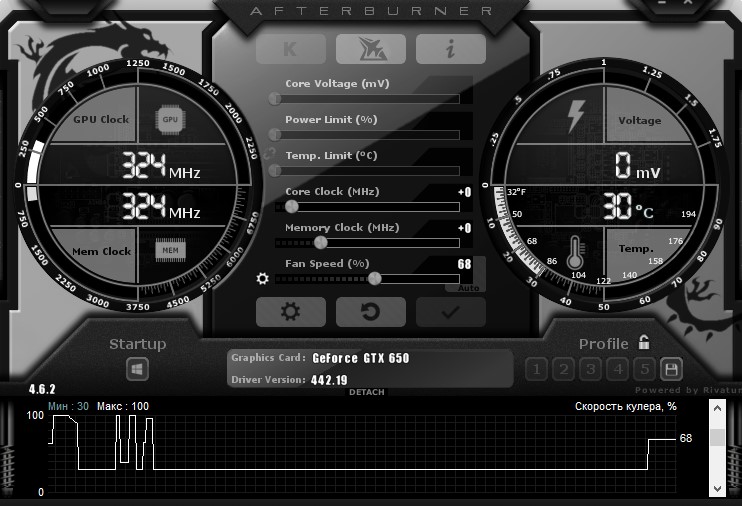
Управление вентилятором с помощью программы Speedfan
Это, на мой взгляд, одна из лучших утилит для регулировки частоты пропеллера. Утилита бесплатная, однако не имеет русификации(на официальном сайте). Впрочем, разобраться с ее функционалом несложно даже новичку.
На какие критерии нужно обратить внимание:
- Поле Cpu Usage и размещенные рядом индикаторы отображают уровень текущей нагрузки на ЦП.
- При установке галочки Automatic fan speed вы можете задать автоматическую регулировку скорости вращения лопастей. Можно также пользоваться, однако функция попросту дублирует Q‑Fan.
- CPU0 Fan (Fan0) — отображает частоту вращения вентилятора, который при сборке компьютера был подключен к слоту CPU0 Fan. Как правило, это и есть вентилятор для охлаждения процессора.
Все остальные пропеллеры утилитой помечены соответственно занимаемому слоту — SysFan, Aux0 Fan, CPU1 Fan (если он есть), Aux1 Fan и PWR Fan.

Если какой то из слотов не занят и кулер к нему не подключен, соответствующие поля в программе остаются пустыми.
Регулируется скорость вращения любого кулера с помощью стрелочек вверх и вниз напротив его порядкового номера. Единственный недостаток программы: если вы обнаружите, что после ее установки скорость вращения какого-то пропеллера уже 100%, повысить ее не выйдет.
Что еще будет полезно знать о скорости вращения вентиляторов
Чем выше скорость вращения кулера, тем, само собой, выше износ устройства и его шум. Еще от скорости вращения вентиляторов зависит энергопотребление вашего компьютера. В любом случае, лучше пожертвовать вентилятором, чем другими более дорогостоящими компонентами, поэтому не щадите вентиляторы, ведь компьютер любит ветерок и прохладу.компьютер любит ветерок
Работа персонального компьютера зависит от состояния всех элементов системы и испытываемой ими нагрузки. Некоторые из них используются менее интенсивно, в то время как процессор или видеокарта нагружаются постоянно, вследствие чего перегреваются. Для охлаждения подобных элементов системы используют кулер и радиаторную решетку, которые понижают рабочую температуру устройств, создавая комфортные условия. Бывают ситуации, когда компьютер работает не стабильно и его элементы нагреваются выше положенного. В такой ситуации поможет увеличение оборотов кулера. Как увеличить скорость вращения кулера процессора мы разберемся ниже.
Варианты увеличения скорости
Прежде чем разбираться с вариантами увеличения оборотов кулера, необходимо разобраться с причиной, по которой греется процессор или видеокарта. Их может быть много и не для всех из них поможет просто увеличить скорость вращения кулера процессора. Разберем их подробнее:
- Процессор куплен давно и его рабочий ресурс постепенно подходит к концу. В таком случае увеличение оборотов лопасти кулера поможет, но ненадолго и в скором времени может потребоваться замена старого процессора на новую модель;
- Термопаста, передающая излишки тепла от процессора к кулеру, пришла в негодность. Тут простым увеличением скорости кулера тоже не обойтись. Обычный кулер все равно не будет справляться с излишками теплоэнергии, даже если добавить обороты. Тут поможет комплексное решение. Скорость вращения кулера временно увеличивается, необходимое для приобретения термопасты, после чего происходит обновление защитного слоя на процессоре и возвращение оборотов в обычное состояние. Сделать это не сложно, и любой пользователь проведет обновление защитного слоя самостоятельно, не прибегая к помощи специалистов. Для этого достаточно ознакомиться с инструкцией в интернете и делать все аккуратно, не торопясь;
- Компьютер используется для решения сложных задач и программное обеспечение, используемое при работе, перегружает систему. В этом случае повышение скорости идеально подходит, так как ПК функционирует нормально, просто ему немного не хватает мощности;
Обратите внимание! Ограничившись простым увеличением скорости вращения кулера, не разобравшись в сути проблемы, вы увеличиваете шансы спалить компьютер. Это приведет к большим денежным расходам, что нам совершенно не нужно.
После того, как вы убедились в исправности системы, можно переходить к вариантам разгона кулера. Самыми и проверенными из них являются следующие возможности:
- Поднять скорость вращения вентилятора, задав соответствующие команды через BIOS;
- Установка на компьютер специальных приложений, с помощью которых вы поднимите количество оборотов кулера до нужного значения;
- Обороты регулируются не только программным путем. Существует специальное оборудование, с помощью которого кулер разгоняется до нужных значений;
Каждый вариант имеет свои достоинства и недостатки о которых мы поговорим отдельно.
Увеличение скорости кулера процессора через BIOS
Пользователи задающие вопросы о том, как повысить скорость кулера через BIOS, должны знать о следующем:
- Для реализации способа нужно иметь общее представление о системе BIOS и о том, как с ней работать. Это связанно с большим разнообразием графических интерфейсов BIOS, которые имеют существенные отличия в плане расположения данных;
- Вариант не позволит задать любое количество оборотов, какое вам захочется. Диапазон доступных значений невелик;
Базовый алгоритм действий, подходящий для большинства интерфейсов BIOS, выглядит так:
- Запускаем BIOS нажатием кнопки Del или одной из функциональных клавиш F1 – F12. Кнопка активатор у разных версий отличается;
- После запуска BIOS, переходим в раздел Power;
- В появившемся окне ищем словосочетание Hardware Monitor. Если его найти не удалось, переходим по любой вкладке, содержащей слово Hardware;
- Теперь необходимо определиться с тем, какой вариант разгона кулера предпочтительней для вас – разогнать его на максимум на постоянной основе, или повышать мощность вращения только в зависимости от текущей температуры процессора;
- Для реализации первого варианта жмем на пункт CPU min Fan Speed и выберите количество оборотов из доступных значений. Такой способ энергозатратный, но позволяет обеспечивать максимальное охлаждение процессора;
- Другой вариант реализуется путем нажатия на строку CPU Smart Fan Target. С его помощью хозяин персонального компьютера задает определенное значение температуры, достижение которой процессором запустит ускоренный режим работы кулера. Режим позволяет снизить энергопотребление, но такая защита от перегрева хуже, так как включение срабатывает не сразу. Постоянные скачки в количестве оборотов также могут доставлять дискомфорт некоторым пользователям;
Обратите внимание! Рекомендуемая температура срабатывания системы составляет 50 С. - Чтобы выйти из BIOS и сохранить настройки в заданном состоянии, нажмите кнопку Save&Exit;
Выставление максимального режима вращения кулера рекомендуется только в крайних случаях, так как изменение скорости вращения вентилятора сокращает рабочий ресурс. Если подобный способ не для вас, обратите внимание на другой вариант решения проблемы – установку программного обеспечения для регулировки скорости вращения вентилятора.
Программы для скорости кулера
На просторах интернета размещено множество программ, установка которых помогает разогнать вращение кулера до требуемых величин. Не все из них безопасны для компьютера и некоторые могут навредить системе, выведя ее из строя. Чтобы этого не произошло пользуйтесь проверенными временем программными продуктами.
Гражданам, пользующимся процессорами фирмы AMD, подойдет приложение AMD One Drive. Преимущества программного продукта:
- Для доступа не надо платить деньги. Программа регулировки находится в свободном доступе;
- Создана для взаимодействия с компонентами системы от AMD, позволяя настроить работу с учетом всех нюансов;
Настраивается кулер таким образом:
- Скачиваем и запускаем приложение;
- В появившемся окне выбираем Performance Control;
- Переходим в подраздел FAN Control;
- Настраиваем частоту вращения лопастей под нужное значение;
Перед выходом из приложения не забудьте сохранить настройки, нажав клавишу Apply.
Если у вас процессор компании Intel, настройку охлаждения лучше проводить при помощи программы Speed Fan. Плюсы приложения:
- Продукт полностью русифицирован, что позволяет разобраться во всех настройках, не прилагая больших усилий;
- За пользование программным продуктом (ПП) не взимаются денежные средства;
- Не ограничено работой с одним производителем и при необходимости подходит для настройки любой системы охлаждения;
Помимо разгона кулеров для процессоров, есть приложения позволяющие работать с системами охлаждения видеокарт. В качестве примера можно привести MSI Afterburner, установив которую вы получите доступ к настройке кулера видеокарты. Устанавливая любое сторонне программное обеспечение имейте ввиду, что все настройки выполняются на собственный страх и риск. Установив неверное значение, вы быстро выведите всю систему из строя. Если вы не уверенны в собственных силах, обратитесь за советом к специалистам.
Регулировка скорости кулера с помощью дополнительных устройств
Управлять системой охлаждения процессора можно при помощи стороннего оборудования, позволяющего задавать необходимую скорость оборотов через контрольную панель, устанавливаемую в корпус системного блока. Такое оборудование используется при сборке мощных персональных компьютеров и устанавливается вместо DVD привода, или на свободное место под ним.
Такие устройства называются реобасами, и их установка позволяет добиться следующего эффекта:
- Охлаждение работает тише, чем при использовании других методов;
- Кулеры работают без перебоев;
- Управлять оборотами можно как вручную, через панель на корпусе системного блока, так и при помощи программ, в автоматическом режиме;
Некоторые рисковые хозяева, желающие сэкономить, собирают самодельные варианты устройств, по схемам предоставленным в Интернете. Такой подход крайне рискованный и грозит отказом всех элементов системного блока. В таком случае придется потратить гораздо больше денег, чем в случае с приобретением нормального, лицензированного оборудования.
В качестве заключительной рекомендации хочется дать пару советов, соблюдение которых позволит поддерживать компьютер в рабочем состоянии, без перегрева процессора:
- Проводите регулярную чистку внутренностей ПК, уделяя особенное внимание лопастям куллера;
- Не корректируйте число оборотов в меньшую сторону, без необходимости;
- Не стоит полагаться на работу программ на 100%. Некоторые из них, работают с датчиками внутри компьютера не верно, из-за чего выводимая температура процессора и отличается от текущей. Следите за этим, периодически проверяя температуру другими средствами;
Спасибо всем, кто дочитал до конца.
Не забывайте ставить лайк, подписываться на канал и делиться публикациями с друзьями.
Чистый воздух жизненно необходим любому человеку, и совершенно закономерно желание использовать достижения техники и опыт мастеров для построения в своем доме идеальной системы вентилирования. И как следствие, перед каждым хозяином встает вопрос — как увеличить тягу в вентиляции, чтобы загрязненный отработанный воздух легко уступал место свежим потокам.
Если у вас есть проблемы с вентиляцией или вы только строите новый дом , воспользуйтесь советами наших мастеров и подготовленным ими списком ускорителей тяги, и вентиляция в вашем жилище нормализуется.
Что такое вентиляция?
Люди, находясь в своей квартире, в течении дня готовят, убирают, стирают и просто дышат, тем самым насыщая воздух излишней влагой и запахами, загрязняя углекислым газом. Все это в процессе замены воздушных масс происходит незаметно при нормально работающей вентиляции, но выливается в немалые проблемы в случае сбоя системы воздухообмена.
Без полноценной вентиляции в квартире плесневеют углы, появляется сырость, конденсат на окнах, затхлый запах.

Обратная тяга — это сбой в нормальной работе вентиляционной системы, с двумя путями решения: проверка шахты на мусор и повреждения, и установка обратного клапана
Проверить работоспособность канала можно простым и действенным способом: по отклонению или движению небольшого листка бумаги у вентиляционной решетки, либо отсутствию на ней грязи и пыли при закопченном потолке и стенах.
Воздухообмен и виды вентиляции
Воздухообмен — направленное движение разнотемпературных воздушных масс, которое происходит благодаря тяге в вытяжных каналах.
Перемещение воздуха осуществляется по двум элементарным правилам:
- воздух перемещается в область более низкого давления;
- нагретый воздух движется наверх.
Традиционная естественная вентиляция с течением времени становится все менее эффективной из-за другой природы материалов, использующихся в построении современных зданий.
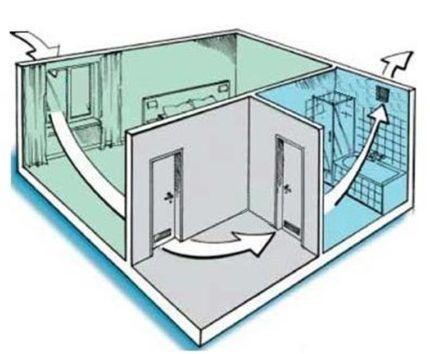
Для обеспечения свободного перемещения воздушных масс по жилому помещению следует визуально поделить на зоны — приток, переток и вытяжку, затем серьезно проанализировать необходимое оборудование
В приточной части при отсутствии инфильтрации возможен монтаж приточных клапанов и вентилятора. Переток помогут осуществить двери с решетками; вытяжные устройства необходимы в санузлах и на кухне.
Кроме обычной классической вентиляции, для полноценного функционирования применяются механические методы воздухообмена. Самым популярным и востребованным способом обустройства вентиляции считается приточно-вытяжная система, которая не только удаляет использованный, но и подготавливает входящий воздух (фильтрует, согревает или охлаждает, очищает).
Факторы, влияющие на силу тяги
Независимо от типа устройства, главным показателем эффективной работы системы является тяга, интенсивность которой зависит от ряда причин.
Направленное движение воздушных масс из помещения наружу естественно зависит от неконтролируемых погодных условий:
- числовой разницы температурных показателей в помещении и на выходе канала (в холодное время тяга усиливается, а в летний период сходит на нет);
- атмосферного давления;
- направления и скорости ветра.
Однако есть способы воздействия на силу и скорость движения воздушных потоков.
Поэтому в процессе планирования вентиляционной системы или ее реконструкции необходимо уделить должное внимание следующим факторам:
- высота выходной трубы на крыше;
- размеры и внутренняя поверхность вентиляционного канала;
- разводка каналов;
- установка устройств типа дефлектор.
Как всем известно, воздушный самоток в воздуховодах возникает по причине перепада значений температуры и давления на входе и выходе. Для стабильности этого процесса есть смысл, для поддержании нужной температуры, размещать трубы вентиляции как минимум во внутристенном пространстве, а в идеале рядом с тёплыми трубами или утеплять.

Обычно канал располагают посередине дома. В случае невозможности вывода вентиляционной трубы через крышу, монтаж воздуховода выполняют из отверстия в стене, закрепляя с помощью хомутов
Кроме того, есть ряд правил и требований к высоте размещения. Использованный воздух должен покидать здание выше кровли, при этом высота вытяжной трубы над крышей не может быть меньше чем полметра.
Полученный перепад в высоте приводит к нормализации работы вентиляционной системы и усилению тяги, которой не хватает жителям последних этажей многоэтажных домов с плоской крышей — у них бывают проблемы с воздухообменом.
Для силы тяги большое значение имеет не только высота вентиляционного канала, но и направление его прокладки. Размещение желательно только вертикальное с наименьшим количеством поворотов (каждый уменьшает тягу на 10 %).
По возможности, по всей длине применяется труба одинакового диаметра, в случае необходимости соединения угол отклонения не больше 30 градусов.
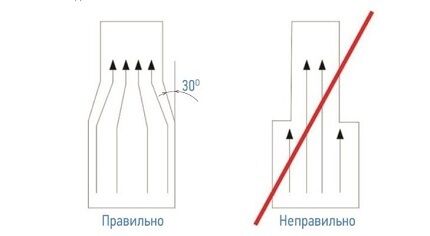
Желательно для воздуховода использовать трубы одинакового диаметра, в крайнем случае, место соединения делается плавным переходом. Все швы и стыки заделываются аккуратно, до гладкости, каждая шероховатость увеличивает сопротивление и уменьшает скорость
Самым востребованным видом вентиляционной трубы считается жесткий воздуховод круглой формы, благодаря меньшему сопротивлению и хорошей интенсивности воздушного потока он опередил экономный прямоугольный и гибкий гофрированный.
При выборе параметров рекомендуют применять трубы с сечением не меньше 16 кв.см — если изготовлена из нержавеющей стали, и стороной канала не меньше 10 см, но чаще всего используют размер 14 см.
Увеличение параметров трубы повлечет усиление тяги, следовательно, выгоднее применять максимально возможные размеры диаметра и длины. В случаях, когда нет возможности установить каналы с одинаковой длиной, прибегают к установке вентиляционных решеток во всех помещениях здания.
Использование дефлектора для вентиляции
Одним из самых результативных способов решения проблем вентиляции считается установка ускорителей тяги на вентиляцию, например, дефлекторов. В отличие от выше рассмотренных методов по усилению тяги, которые удобнее применять в процессе строительства или капитального ремонта, монтаж устройства типа дефлектора можно произвести в любое удобное время.
Кроме того, установка позволяет нейтрализовать последствия таких трудно исправимых действий как недостаточный диаметр канала, небольшая высота, сложные погодные условия или неудачное расположение.
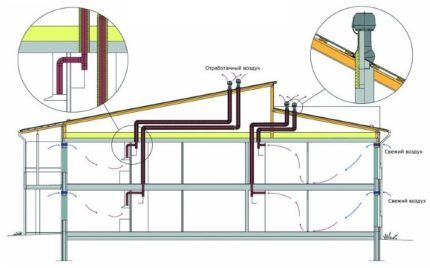
Несмотря на то, что дефлектор настолько простое устройство, что возможно его собрать самостоятельно, он не только защищает шахту от засорения мусором, но и значительно повышает результативность всей системы
Дефлектор монтируется на выходном вентиляционном канале над крышей здания, его размер зависит от количества выбрасываемого воздуха и диаметра воздуховода. Выпускается стандартных размеров, многие производители работают под заказ по индивидуальным параметрам.
Самые распространенные материалы изготовления пластик и металлы — алюминий, оцинкованная и нержавеющая сталь.
Пластиковые дефлекторы выглядят внешне намного выигрышнее благодаря разнообразному дизайну и цветовой гамме, стоят также гораздо дешевле, однако нужно учитывать, что срок службы их недолог из-за нестойкости к высоким температурам.
Обычная модель дефлектора на вентиляцию состоит из патрубка, диффузора и колпака с обратным цилиндром или без. Монтаж приспособления несложный, установить стандартный дефлектор можно самостоятельно легко и просто.
На оголовок трубы поочередно крепятся нижний патрубок, рассекатель диффузор и колпак, соединения производятся хомутами, болтами и кронштейнами. Важно, чтобы колпак был больше диаметра диффузора для защиты от косого дождя.

Насадки Григоровича, ЦАГИ и другие варианты дефлектора создаются по форме сечения вентиляционной шахты. Их колпак выполняется в разных вариантах плоским, съемным, двускатным и закругленным
Механизм действия дефлектора основан на элементарных правилах физики. Ветер, попадая в корпус устройства, рассекается диффузуром , возникает разреженная зона и воздушные массы, активизируясь, устремляются из вентиляционного канала в область пониженного давления.
Кроме своей основной функции, дефлектор решает и ряд других задач:
- защита от попадания мусора;
- понижение влияния негативных природных условий;
- повышение КПД вентиляционной системы на 20%;
- риск появления обратной тяги снижается.
Выбирают дефлектор исходя из конструкции и цены, обычно останавливаясь на известных хорошо зарекомендовавших себя моделях — ЦАГИ , Григоровича , Astato , флюгер, Н-образная модель.

При выборе приточного устройства следует понимать, что каждый при всех достоинствах имеет и минусы: пропускает шум, пыль и холод, есть риск обмерзания, поэтому необходимо сначала просчитать со специалистом какие именно щелевые, встроенные и стеновые клапаны или бризеры справятся с проблемой
И проверяя выход на крышу вытяжных шахт, необходимо помнить и о заборных решетках для попадания свежих воздушных масс. Их высота над землей должна быть не меньше 2 метров.
Выводы и полезное видео по теме
В видеоролике речь пойдет о том, как самостоятельно изготовить вентиляционный дефлектор:
Итак, для полноценного функционирования системы вентиляции рекомендуется нарастить воздуховод над уровнем крыши, проконтролировать вертикальное расположение гладких жестких широких вентиляционных труб.
Также необходимо проверить работу приточной вентиляции или зафиксировать на оголовке шахты насадку — простейшие модели дефлектора можно изготовить самостоятельно, каждый мастер выбирает подходящий ему способ для усиления тяги.
Имеется кулер(12В 0.14А) и БП(12В) большой мощности. Не устраивает мощность кулера, хочу ее увеличить с помощью усилителя тока на транзисторе. Внимание знатоки:
1) что будет при увеличении тока на кулере(мб лучше повышать мощность через напругу, имеется трансформатор на 220-18В 1А, но данный способ сложнее(менее практичная установка будет), следовательно менее актуален для меня)?
2) возможно в цепи будет 2 кулера, возможно с разной номинальной силой тока. Если кто то примерно представит схему подключения и реализацию с рассчитанными номиналоми, тому мое большое почёт и уважение)
3)поиски в интернете привели меня сюда, пришлось сдувать 9 месячную пыль с аккаунта, надеюсь на квалифицированных пикабушников)

Arduino & Pi
1.1K постов 18.2K подписчиков
Правила сообщества
В нашем сообществе запрещается:
• Добавлять посты не относящиеся к тематике сообщества, либо не несущие какой-либо полезной нагрузки (флуд)
• Задавать очевидные вопросы в виде постов, не воспользовавшись перед этим поиском
• Рассуждать на темы политики
Это управляемый двухтактный катушечный в 90% в кулерах простых, ну или больше чем 2. Он с мозгами, адекватно отреагирует в 99%, но повышение напряжения можно в районе не более вольта, дальше перегреется и сгорит, ремонт нерентабелен, охлаждение не поможет.
Меняй кулер на более производительный.
Ну и да, закон ома, ток ты никак не увеличишь не лезя в мозги, а это бесполезно, только путь регуляции тока напряжением.
Про закон ома слышал? Вариант только увеличить напряжение. Но тут перегрев обмоток с последующим выходом из строя кулера.
Увеличивать нужно не ток, а напряжение.
Кулер возьмет столько тока, сколько ему нужно.
Просто ставь второй куллер паралельно первому. Без повышения напряжения(что нежелательно для куллера) больше ничего не придумаешь
Чувак, ничего не выйдет.
Нонешние кулеры поумнее старых калькуляторов.
Простым наращиванием напряжения ты только сожжёшь плату управления двигателем.
Тебе нужно несколько кулеров с управлением по ШИМ
Всем школьным теоретикам, и знатокам закона ома, прикладываю данную схему. Прошу не путать коллекторный двигатель и безколлекторный.
Повышение мощности можно добиться увеличением периода фазы. Но при перенасыщении сердечника двигателя, весть ток пойдет в нагрев (раз). Если период открытого ключа не будет совпадать с оборотами, то в итоге,наоборот, получишь уменьшение мощности (два).
На обычных кулерах, типа как ПК, или двигатель DVDrom. Стоят датчики хола, через которые и идет контроль периода фаз.
В остальных случаях тебе нужен частотный преобразователь, который будет контролировать насыщение обмоток и переключение фаз.
Хм, есть регулятор мощности на симисторе, но для переменки. А для постоянка - он сам не будет брать столько тока, сколько нужно для заданного напряжения?
Будет крутится,быстро будет крутится,но не очень долго))) Поставь последовательно в цепь резюк омов на 25 мощностью ваттов на 5 и будет крутится долго)))
Комрады, есть ли у кого рабочая схема частотника для АД? Буду очень признателен, особенно, если есть прошивка и плата в лэйауте!
Когда поймали на вранье
Еду из ГИБДД. Отменили постановление. Какой же это кайф - дать оппоненту высказать свою версию событий, поставить её под сомнение, заставить его с пеной у рта доказывать, бить пяткой в грудь, а в конце разбирательства показать видео, о существовании которого второй участник не знал, и на котором все не так, как заявляет оппонент.
Обиженный папа
Видел сегодня девочку, которая умоляла на детской площадке папу простить её за то, что рассказала маме о купленном им пиве во время прогулки. А папа сидел в песочнице и говорил, что останется жить здесь и домой больше с такой вредной дочкой не пойдёт.
Счастье привалило?
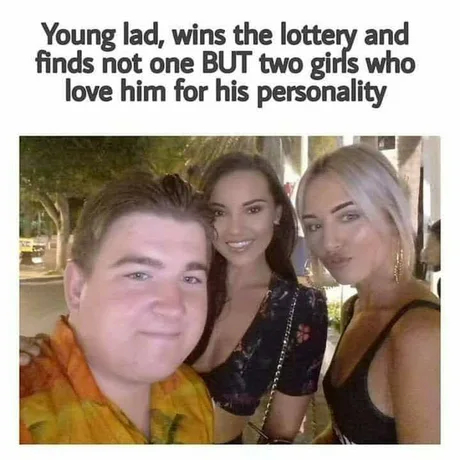
Молодой парень выиграл в лотерею и нашёл не одну, а сразу двух девушек, полюбивших его исключительно за личные качества.

Где скачать любую книгу бесплатно
Если Вы очень любите книги, и Вам знакомо:

А на многих сайтах электронная книга стоит около 200 р.
Невольно можно одеть пиратскую шляпу и сказать агрх!
Многие знают библиотеку флибуста. Однако, сейчас очень часто к ней доступ ограничивают.
Нет такого способа как скачать бесплатно любимую книгу:
Заходим на рутрекер, в поиске вбиваем "Флибуста" и скачиваем всю библиотеку со всеми книгами (да размер не маленький, больше 300гиг), но оно того стоит. В самой программе есть поиск и можно найти книгу по автору, названию и т.д.
Спасибо всем кто поддержит раздачу самой библиотеки.
Если отключат полностью флибусту, то у Вас всегда будет настоящая драгоценная коллекция книг.
*снял пиратскую шляпу"
п.с. конечно так как указано делать нельзя и книги лучше покупать!
Расизм / Не расизм
Недавно услышал хороший пример того, чем расизм отличается от простой рациональности.
Предоставьте, что вы идете по темной улице в Нью-Йорке, а навстречу идёт чернокожий парень лет семнадцати в куртке с капюшоном. Вы переходите на другую сторону улицы.
Теперь представим, что вы его лично знаете - он хороший, приличный парень, который прилежно учится. Если вы и тогда перейдете улицу, то вот это значит, что вы прям расист. А в первом случае вы просто разумно используете доступные статистические данные.
Лёня, йоп твою мать!
Интонации у женщины великолепны
Солнечная энергетика, это удобно, говорили они.
Вот так, в Латвии выглядит удобство пользования солнечными панелями. У соседа на крыше панелей, на почти 4 кВт, отопление электрическое, тепловой насос воздух-вода. Сегодня, уже почти сутки - 16°С, снег, примерно 50 см, уже 4 дня, а цена на электричество, уже третий месяц бьёт исторические рекорды. Жить захочешь, не так раскорячишься.

Сибирская медицина
В Екатеринбурге произошла доступная, бесплатная медицина.
Там женщина поскользнулась и сломала ногу. Попасть в травмпункт ей удалось только на следующий день – там была большая очередь. Дочь и коллега женщины проводили ее до кабинета рентгенолога.
В кабинете врач врач сказал ей прыгать на одной ноге до стула. Но у женщины оказалось все очень хуево с координацией, она потеряла равновесие, пизданулась и сломала руку

Пару лет назад неудачно упал на обе руки, боль была столь сильная, что решил поехать в травматологию (1-я поликлиника Новосибирск). Пока сидел пару часов в очереди, то боль настолько усилилась, что из глаз начали непроизвольно литься слёзы. ЛЮДИ в очереди увидели это, спросили про самочувствие и пропустили вперёд. Зашёл я в кабинет. Травматолог стал требовать одеть бахилы, я пытался объяснить, что не могу их одеть, и он стал отказываться принимать! В итоге сошлись на том, что я разуюсь! Отправил он меня на рентген (а это по сути в другом конце больницы), одного без сопровождения. Подошёл к двери кабинета, а открыть не могу, начал пробовать пинать (но босиком тихо получалось), начал кричать, в итоге вышла рентгенолог и запустила. В итоге перелом обеих рук. Наложили гипс, и ЛЮДИ в очереди потом помогли мне обуться! Совершенно незнакомые ЛЮДИ отнеслись более человечнее, чем врач и медсестра! До сих пор не забуду требование одеть бахилы!

Вполне возможно

Ох уж эти лайфхаки, бл@!
Woman Moment Detected
Чайный набор с анимацией
А пультом дадите пощёлкать?
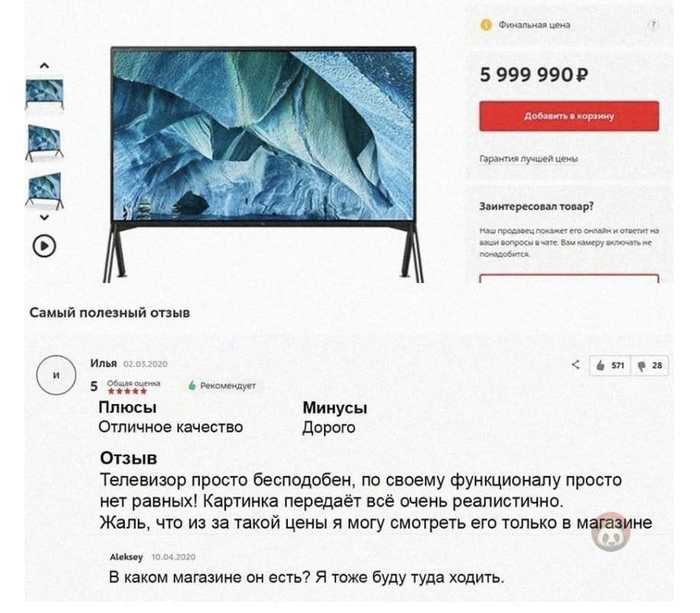

Пикабу! Остановитесь!
Уже несколько раз вам писали про эту умную ленту! Ваше нытье достало, ибо оно совершенно безосновательно.
Умную ленту МОЖНО ОТКЛЮЧИТЬ. Она работает только в горячем, только при сортировки по актуальности. ВКЛЮЧИТЕ СОРТИРОВКУ ПО ВРЕМЕНИ. Всё, вы молодец, наебали систему, теперь наслаждайтесь тем же хуем, только в профиль. Потому что умная лента ничего не скрывает, а лишь немного меняет порядок постов.
Лучше модератора не скажу, так что вот:

ПыСы уверен мой пост опять наберёт 1-2 оценки и нихера никому не будет нужен. А нытье с лентой будет также выходить в горячее стабильно раз в 2 дня. Пикабу такое Пикабу
Про честность и подлость
Есть у меня сосед 42 годика от роду. Жил с мамой-инвалидом и на мамину пенсию. Сам почти не работал, иногда грузчиком подрабатывал. Получал 5-8К в месяц. Основное занятие - играть в игрушки и пропивать мамину пенсию. Продукты им приносила пожилая женщина из соцзащиты. Живём пососедству много лет и много чего знаю с его слов и со слов его мамы.
Три недели назад у его мамы случился инсульт и её увезли в больницу. Главной проблемой соседа стало то, что он теперь не знает как пенсию за маму получить (приносили наличкой) - она же в больнице и практически "овощ". Пять дней назад его мама умерла и три назад её кремировали.
Сегодня стою в подъезде и, нарушая все законы, курю в форточку. Поднимается та самая пожилая женщина (9 этаж, лифт не работает) с пакетом продуктов. Заходит к соседу, через пару минут выходит и говорит: - "Поедешь к маме в больницу, пожелай ей от нас скорейшего выздоровления". (сосед к маме ниразу не ездил - денег нет)
И вот проходит эта женщина мимо меня и я не сдержался, сказал, что тёти Наташи нет больше - похоронили. Она очень сильно загрустила (почти заплакала) и сказала, что будет узнавать.
И вот сижу я и думаю - я поступил подло (соседа без довольствия халявного оставил) или честно по отношению к этой женщине.
Читайте также:

